공인인증서가 폐기되고 기존의 공인인증서는 공동인증서(구 공인인증서) 라는 이름으로 계속사용이 가능합니다. 그래서 기존에 포스팅해 드린 브라우저 인증서(클라우드 인증서)도 당분간은 사용이 가능하죠.
2020/10/08 - [쿤즈 IT/App 기기 리뷰] - 공인인증서(구) 설치 없이 사용하는 방법! (금융결제원 인증서 클라우드 서비스)
공인인증서(구) 설치 없이 사용하는 방법! (금융결제원 인증서 클라우드 서비스)
전자서명법 개정안이 국회를 통과하면서 공인인증서의 의무 사용이 폐지되었습니다. 그렇다고 해서 현재 사용하고 있는 공인인증서를 사용하지 못하는것이 아닙니다. 지금의 공인인증서는 이
koonsland.tistory.com
그리고 최근 금융인증서가 새롭게 출시되어 발급하고 사용하시는 분들이 많아지고 있는것 같습니다.저도 인증서를 사용하는 입장으로 PC에서 발급받고 스마트폰으로 사용하려고 하니 또 절차가 생각보다 복잡하네요.

이번 포스팅에서는 PC에서 발급받은 우리은행 금융인증서를 스마트폰(아이폰, 안드로이드)에서 등록하고 사용하는 방법에 대해서 알아보도록 하겠습니다.
우리은행 앱에서 금융인증서 등록 방법
이 포스팅에서는 먼저 PC에서 금융인증서를 발급받은 이후에 스마트폰에서 사용하는 방법을 설명드립니다. 만약 발급을 받지 않으셨다면 아래 포스팅에서 발급받는 방법을 보시고 발급 이후에 이용하시기 바랍니다.
2020/12/14 - [쿤즈 IT/App 기기 리뷰] - 금융인증서 발급 및 사용방법 (feat. 우리은행)
금융인증서 발급 및 사용방법 (feat. 우리은행)
공인인증서 관련 법안이 실행되면서 인증서의 이름도 변경되었습니다. 기존에 사용하던 공인인증서는 이제 공동인증서라는 이름으로 변경되었고, 새롭게 발급해서 사용할 수 있는 인증서는 금
koonsland.tistory.com
PC에서 우리은행을 접속하여 발급을 완료했다면 이제 동인한 인증서를 스마트폰에서도 사용할 수 있어야겠죠?
▼ 스마트폰 앱으로 접속합니다. 메뉴버튼을 누르면 아래와같이 여러가지의 메뉴가 나오게 되는데요. 이때 좌측의 [인증/보안] 버튼을 누르면 상단에 [금융인증서] 라는 메뉴가 새롭게 추가된 것을 볼 수 있습니다. 이 메뉴를 선택합니다.

▼ 금융인증서 메뉴를 선택하면 다음과 같은 세가지 메뉴가 나옵니다. [인증서 발급/다른 기관 등록], [인증방법 변경], [인증서 폐기]. 이미 PC에서 우리은행을 접속하여 금융인증서를 발급받은 사용자는 인증서 등록이나 바로 사용할 수가 있어야 하는데 그런 절차가 없네요.
* 나중에 알았지만 [인증서 발급/다른 기관 등록] 메뉴를 진행하면 기존에 발급받은 인증서를 이용해서 사용하는 절차가 진행됩니다.
[인증서 발급/다른 기관 등록] 을 선택해 줍니다.

▼ WON 금융인증서 발급 화면이 등장합니다. 6자리 PIN번호, 패턴, 생체정보를 등록할 수 있다고 나오네요. 하단에 발급/다른 기관 등록 버튼을 선택해 줍니다.

▼ 저는 이미 로그인 된 상태에서 진행을 했기 때문에 아래와 같은 팝업이 발생했습니다. 최초 로그인 전에 진행하셨다면 이 팝업은 등장하지 않을것 같네요. 확인을 눌러줍니다.

▼ 휴대폰 본인소유를 확인하는 화면입니다. 아래에 동의 및 휴대폰 번호 확인 버튼을 눌러주시면 문자보내기 화면으로 변경됩니다.

▼ 우리은행 인증문자 보내기라는 메세지가 자동으로 들어가 있고 이어서 알수 없는 글자들이 들어가 있는 것을 확인할 수 있습니다. 가볍게 전송버튼만 눌러줍니다.

▼ 문자메세지가 전송되고 나면 휴대폰 본인확인 화면으로 변경됩니다. 전체 동의 눌러주시고 성명, 생년월일, 전화번호를 입력하고 본인확인을 진행합니다. 여기서 본인의 휴대폰번호와 이름, 생년월일을 인증서 매칭정보로 사용하는 것 같습니다.

▼ 다음은 인증서 발급/다른 기관 등록 화면입니다. 기존에 PC에서 발급 받은 저의 경우 여기서 애매함을 느꼈지만 진행을 할 수 있더라구요. 전체 동의를 눌러주시고 다음 버튼을 선택합니다.

▼ 최초 등록과정에서 필요한 보안카드/OTP정보를 입력합니다. 없으신 분들은 비대면 실명확인을 하시면 됩니다. 저는 OTP가 있기 때문에 OTP로 인증하였습니다.
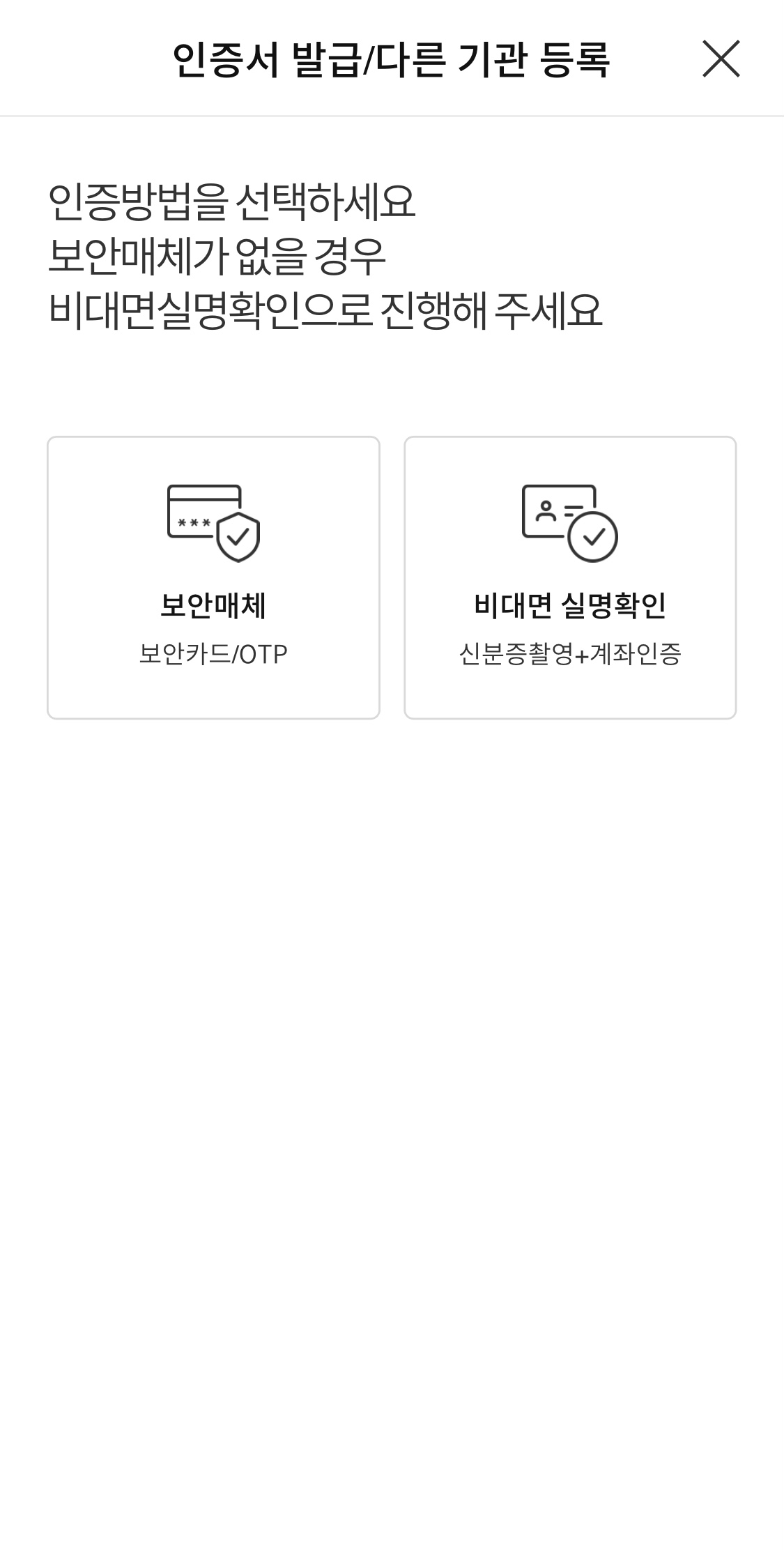
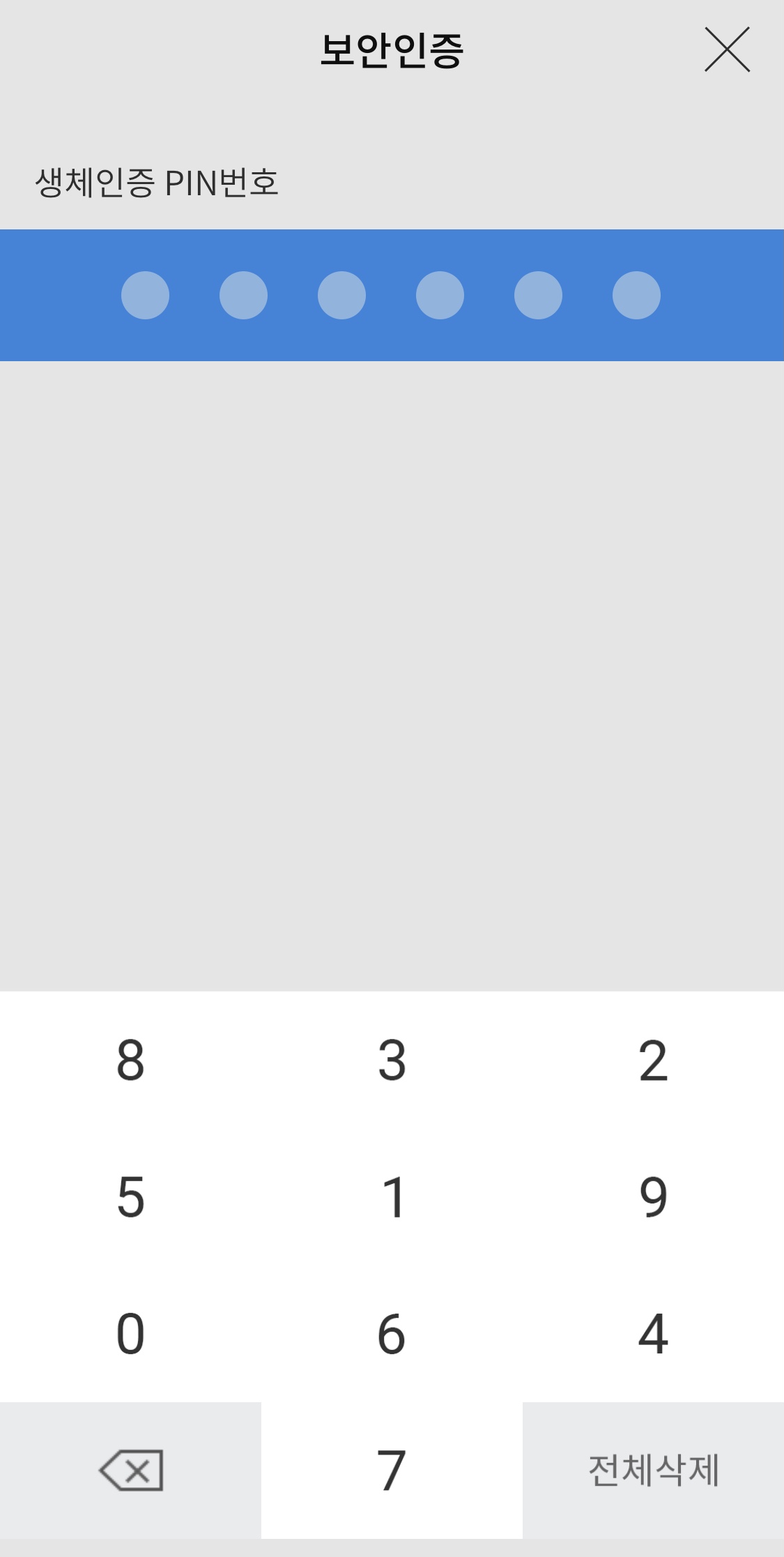
▼ 기존에 역시 생체인증서를 발급받은 상태로 사용하고 있었습니다. 금융인증서를 스마트폰에서 사용하게되면 생체인증도 포함되기 때문에 기존에 발급받은 생체인증서와 중복으로 사용할 수 없는것 같네요. 생체인증서를 사용하지 않으셨다면 아래 팝업은 나오지 않을것 같습니다.

▼ 금융인증서 발급 당시의 핀번호를 입력할 예정입니다. 이제 복잡한 전자서명 비밀번호 대신에 핀번호를 사용하기 때문에 잘 기억해 둬야겠죠.

▼ 기존 발급이 되어 있다면 발급되었다는 메세지와 함께 발급이 아닌 인증수단을 등록하는 화면으로 전환됩니다. 여기서는 PIN(핀)번호, 패턴, 생체인증 순서대로 모두 등록하도록 되어 있습니다.

▼ 모두 등록하고 나면 금융인증서 발급 완료라는 화면과 함께 인증서를 사용할 수 있게 됩니다.

▼ 최로 로그인 화면은 아래와 같이 변경되었네요. 왼쪽을 누르시면 패턴으로, 오른쪽을 누르시면 생체인증으로 간단히 로그인 할 수 있습니다.

지금까지 PC에서 발급받은 금융인증서를 스마트폰에서 사용하는 방법을 알아보았습니다. 그냥 사용할 수 있는줄 알았지만 생각보다 처음 등록이 복잡하네요. 금융인증서 메뉴가 있는 모든 은행은 앞으로 사용하고자 하는 사이트에 인증서 등록 과정만 거치면 사용할 수 있게 됩니다.
모바일에서 바로 발급하는 방법은 아래 포스팅에 있네요
모바일 우리은행 우리WON뱅킹 금융인증서 발급받는 방법
모바일 우리은행 금융인증서 발급방법 공인인증서가 폐지되면서 이제는 금융인증서를 사용해야 합니다. 공인인증서를 위해 따로 pc에 설치하지 않아서 더욱 간편하고 보안도 강화되었네요. 그
happyfridaymorning.co.kr
이제는 인증서를 들고 다닐 필요도 없고 액티브액스를 설치할 필요도 없어지고 있습니다. 한번 발급으로 편하게 사용해 보시기 바랍니다.
'쿤즈 IT > App 기기 리뷰' 카테고리의 다른 글
| [제품리뷰] 에어팟 프로(AirPods Pro) 마블 케이스! 캡틴 아메리카 (0) | 2021.06.02 |
|---|---|
| [제품리뷰] 에어팟 프로 구매. 수명이 다한 에어팟 1세대에서 교체 (0) | 2020.12.22 |
| 금융인증서 발급 및 사용방법 (feat. 우리은행) (0) | 2020.12.14 |
| 아이폰 사진 HEIC 파일을 JPG 또는 PNG로 변환하기 (0) | 2020.11.05 |
| 공인인증서(구) 설치 없이 사용하는 방법! (금융결제원 인증서 클라우드 서비스) (0) | 2020.10.08 |




댓글